萬盛學電腦網 >> 圖文處理 >> Coreldraw教程 >> CDR繪制卡通刀實例教程
CDR繪制卡通刀實例教程
效果如圖1-1所示.
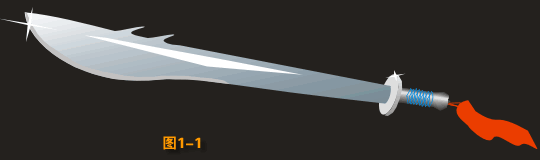
刀的繪制主要是刀體和刀柄的制作,主要應用了貝茲工具,漸變填充工具和交互式調和工具,其中交互式調和工具是本例的重點,尤其在處理高光部分時有以假亂真的效果.具體制作步驟:
1.單擊
圖標創建新圖形文件. 2.單擊工具箱中的
圖標,繪制一個封閉圖形,然後在單擊工具箱中的
圖標調整圖形位置,如圖1-2所示.
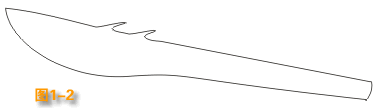
3.選中調整後的圖形,單擊工具箱中的
圖標,彈出漸變填充對話框,設置類型為線性,角度為100邊緣寬度為14%,顏色調和為自定義模式,其中顏色的CMYK參數如下,
第一個位置:淺藍綠 位置為0%
第二個位置:白 位置為100%
如圖1-3所示.

調整完畢,單擊OK按鈕,完成圖形漸變填充.
4.用鼠標右鍵單擊
圖標刪除圖形的輪廓線. 5.再用
工具,畫出刀的高光部分,填充為白色,具體樣子大家可以參考圖1-1所示. 6.單擊工具箱中的
畫一個垂直的橢圓,然後復制以後水平移開一點距離使之有立體感,然後畫一條封閉的曲線,如圖1-4所示.畫那條封閉的曲線是為了填充用,這樣填充的效果會更加又立體感.
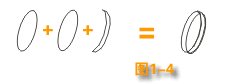
7.現在開始填充左面的那個橢圓填充為20%黑,然後在剛才制作的閉合曲線上填充,單擊工具箱中的漸變填充圖標,設置是:類型是線性,角度是100,邊緣寬度為2,顏色調和是雙色,從40%黑到白進行
漸變填充.
8.繪制刀柄,利用步驟2的方法先繪制出刀柄的形狀.如圖1-4所示.
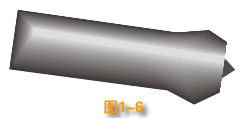
9.把圖1-5的圖形進行填充,顏色為黑色,再用
工具畫出一個細長的矩形,條填充為40%黑,調整到圖1-5的裡面,下面我們就要作刀柄的立體效果了,用交互式調和
工具進行調和,在
處設置步長為100,對調和的劃塊進行調整,使最後圖形效果如下,如圖1-6所示.
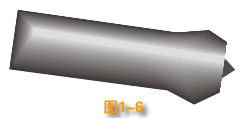
10.這樣,整個刀的基本構造就已經完成了,如果大家想要使效果更好,可以用
或
工具畫出刀柄上的線,和後面的裝飾都可以自己發揮.
11.下面我們來組合整個刀的造型,因為制作的先後順序不一樣,所以組合的時候大家要調整順序可以選中要調整的圖形,然後單擊右鍵,在彈出的菜單中選擇順序,裡面又很的順序命令都是很有用的,大家可以多試試,熟練掌握以後做起來效率就高了!
12.調整好所有的部件後,為了方便的移動他們,我們就選擇 排列 > 群組 命令,使他們全部組合到一起,如果需要修改,可以選擇圖形,然後用 排列 > 取消群組 命令,再進行修改.
13.我們來做背景,單擊工具箱中的
圖標,畫一個足夠裝下整個模型的矩形來,設置順序,使它在圖層的最下面.然後選擇工具
,畫一個四角型,用鼠標右建單擊
圖標,去掉輪廓顏色,在調整那個紅色劃標,最後放在刀尖上就行了,有一種閃光的效果.最後的樣子如圖1-1所示.

這一節到此結束,大家如果有什麼問題的話,可以寫信和我一起探討一下.以後我還會寫更多的實例,和大家一起學習.下期再見吧!
- 上一頁:CDR制作和尚念經GIF動畫
- 下一頁:CDR簡單繪制ICON圖標



